仮想画面マネージャー
PC元気COM
探し物はここにキーワードを入れて検索してくださいね~
仮想画面マネージャの使い方2
通常のデスクトップ領域を、仮想的に広げ4~16倍の面積を備えた空間する。 表示されている部分は、全体の1部分となる。仮想画面マネージャーを使うと、追加投資をしなくても、今のディスプレイのままでで画面が広く使えます。
通常の数倍の空間をもつ仮想デスクトップソフト
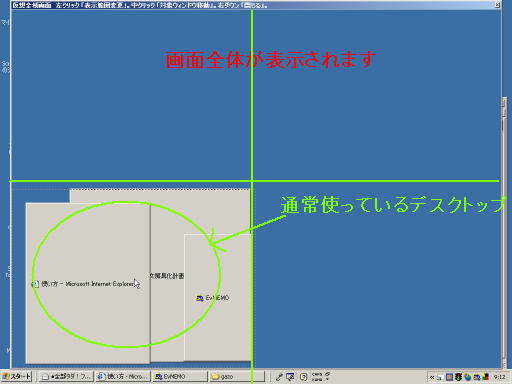
このように画面全体が表示されています。
インストールしたことで、画面が4倍の広さになっています。
インストールしたことで、画面が4倍の広さになっています。
画面を移動したい時は、カーソルを画面の四辺の上下左右いずれかにもっていくとずりずりと、移動します。
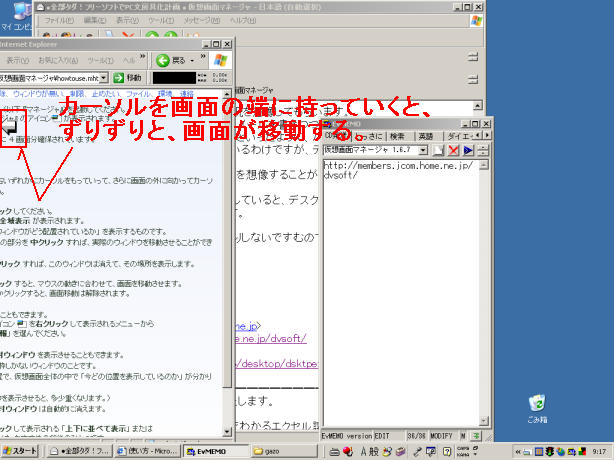

タスクトレイのアイコンを右クリックすれば、メニューたが表示されますので、
使い方や、「終了」や「切り」などそのときの気分で使えます。
使い方や、「終了」や「切り」などそのときの気分で使えます。
おすすめコンテンツ
© 2003–2015PC元気COM